Windows exécute un certain nombre de services en arrière-plan. Vous pouvez trouver ces services d’arrière-plan avec leur état actuel dans Prestations de service fenêtre (Appuyez sur Windows + R, taper prestations de service.msc et frappe Entrer). Ces services sont également visibles dans un onglet séparé, sous le capot de l’utilitaire de configuration système (communément appelé msconfig).
Aujourd’hui, je suis tombé sur un problème étrange pour les services d’arrière-plan exécutés dans le Prestations de service la fenêtre. Contre chaque service, le statut dit « Échec de la lecture de la description. Code d’erreur 2″. Jetez un œil à la capture d’écran suivante :
Comme il y a le code d’erreur 2, on peut conclure que les fichiers de services d’arrière-plan étaient manquants dans le système. La première chose que j’ai faite après avoir vu l’erreur, je viens de vérifier les fichiers nécessaires pour les services. Alors c’était tout d’accord avec mon système, les fichiers étaient là
J’ai donc exécuté le vérificateur de fichiers système pour découvrir et corriger une éventuelle corruption et l’ai redémarré. Mais il n’y avait pas de différence dans la situation, les services affichant toujours la même erreur.
Maintenant, j’ai commencé par dépanner les étapes dans une autre direction, et j’ai finalement fini tout ce gâchis avec la solution suivante.
Échec de la lecture de la description, code d’erreur 2
1. presse Touche Windows + R combinaison, tapez put Regedt32.exe dans Courir boîte de dialogue et appuyez sur Entrée pour ouvrir le Éditeur de registre.
2. Accédez à l’emplacement suivant :
HKEY_LOCAL_MACHINESYSTEMCurrentControlSetControlMUI
3. Maintenant, faites un clic droit sur le IHM touche et sélectionnez Nouveau -> Clé. Nommez la clé nouvellement créée comme StringCacheSettings.
Dans le volet droit de cette clé nouvellement créée, créez un nouveau DWORD valeur, nommez-la comme StringCacheGeneration. Double-cliquez ce nouvellement créé DWORD de modifier son Données de valeur:
4. Dans la case ci-dessus, tapez le Données de valeur comme 38b. Assurez-vous d’avoir sélectionné Hexadécimal base ici. Cliquez sur d’accord. Vous pouvez maintenant fermer le Éditeur de registre et redémarrez pour réparer.
J’espère que cela t’aides!







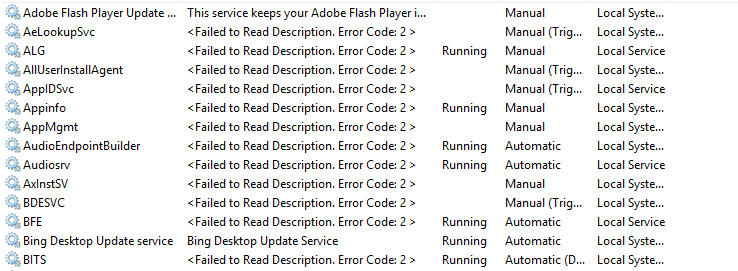
![[2023] 6 façons de copier / coller du texte brut sans formatage](https://media.techtribune.net/uploads/2021/03/5-Ways-to-Copy-Paste-Plain-Text-Without-Formatting-on-Your-Computer-shutterstock-website-238x178.jpg)






